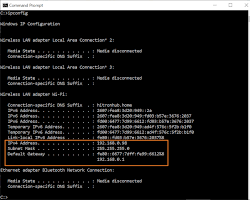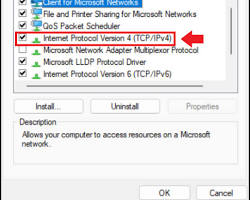我的 IP 地址是什么以及如何在 Windows 上查找 (微软相关)
“我的 IP 地址是什么?”以及如何在微软的 Windows 系统中找到它,这是用户在配置网络、解决连接问题或出于安全目的时经常会问到的问题。IP 地址(互联网协议地址)是分配给连接到网络的每个设备的唯一数字标签。本文将解释不同类型的 IP 地址,并指导您如何使用 Windows 内置工具查找您的 IP 地址,这些方法通常也是微软支持文档中推荐的。
了解 IP 地址类型
在查找您的 IP 地址之前,了解主要有两种类型的 IP 地址非常重要:
私有 IP 地址 (Private IP Address)
私有 IP 地址由您的路由器在本地网络(例如您的家庭或办公室网络)内部分配给您的设备(如计算机、智能手机、平板电脑)。这些地址在您的本地网络之外是不可路由的,并且通常以 192.168.x.x、10.x.x.x 或 172.16.x.x – 172.31.x.x 开头。Windows 主要显示和管理这些类型的地址。
公共 IP 地址 (Public IP Address)
公共 IP 地址由您的互联网服务提供商 (ISP) 分配给您的路由器。这是您的整个本地网络在与互联网上的其他设备和服务通信时使用的地址。当您访问网站时,该网站看到的是您的公共 IP 地址。
如何在 Windows 中查找您的 IP 地址
微软的 Windows 操作系统提供了多种方法来查找您的设备的私有 IP 地址。
方法 1:使用命令提示符 (Command Prompt) 查找您的私有 IP 地址
这是技术用户常用的快速方法,微软的支持文档中也经常提及此工具。
- 按键盘上的 Windows 徽标键 + R 打开“运行”对话框。
- 键入
cmd并按 Enter 键或单击“确定”以打开 命令提示符。 - 在命令提示符窗口中,键入
ipconfig并按 Enter 键。 - 查找与您的活动网络连接相关的部分(例如,“以太网适配器 以太网”或“无线局域网适配器 WLAN”)。
- 您的计算机的私有 IP 地址将列在“IPv4 地址”旁边。
方法 2:通过网络设置 (Network Settings) 查找您的私有 IP 地址
对于喜欢图形界面的用户,Windows 设置提供了另一种简单的方法。
对于 Windows 11:
- 右键单击 开始 按钮,然后选择 设置 (Settings)。
- 在左侧导航栏中,选择 网络和 Internet (Network & Internet)。
- 单击您当前的活动连接,例如 WLAN (Wi-Fi) 或 以太网 (Ethernet)。
- 如果您选择了 WLAN,请单击您连接到的 Wi-Fi 网络名称,然后向下滚动到“属性”部分。如果您选择了以太网,则直接查看属性。
- 您的私有 IP 地址将列在“IPv4 地址”旁边。
对于 Windows 10:
-
- 单击 开始 按钮,然后选择 设置 (Settings) (齿轮图标)。
- 选择 网络和 Internet (Network & Internet)。
- 在左侧菜单中,选择 状态 (Status)。
- 单击 查看网络属性 (View your network properties)。
- 在列表中找到您的活动网络适配器,您的私有 IP 地址将列在“IPv4 地址”旁边。
方法 3:查找您的公共 IP 地址
Windows 本身主要显示您的设备的私有 IP 地址。要查找您的公共 IP 地址(即互联网上其他计算机看到的您的地址),通常需要:
- 访问您的路由器配置页面: 大多数路由器会在其管理界面显示公共 IP 地址。您通常可以通过在 Web 浏览器中输入路由器的 IP 地址(如 192.168.1.1)来访问此页面。
- 使用在线 IP 查询服务: 在任何搜索引擎中搜索“我的 IP 地址是什么”,会有许多网站可以立即显示您的公共 IP 地址。
虽然微软 Windows 没有内置工具直接显示由您的 ISP 分配的公共 IP 地址,但了解您的本地 IP 地址(Windows 可以 显示)通常是网络故障排除的第一步,微软为此提供了广泛的支持文档和故障排除指南。
Microsoft.com 上的相关资源
当您在 Microsoft.com 站点上搜索有关 IP 地址的信息时,您通常会找到关于网络配置、故障排除步骤(如使用 ipconfig、ping、tracert 等命令)以及如何通过 Windows 设置管理网络连接的详细技术文档和支持文章。这些资源旨在帮助用户理解和管理其 Windows 设备上的网络连接,而不是直接提供一个工具来显示您的公共 IP。
结论
了解如何查找您的 IP 地址是管理 Windows 网络连接和解决潜在问题的一项基本技能。无论是使用命令提示符还是通过 Windows 设置,您都可以轻松找到设备的私有 IP 地址。对于公共 IP 地址,您需要参考您的路由器或使用在线工具。微软提供了丰富的资源来帮助您进一步了解 Windows 中的网络功能。